下载软件后没有图标的问题解析及解决方案,遇到此类情况,用户不必过于担心,可能是由于安装过程中图标未成功创建或系统缓存问题导致,解决方法包括:检查安装是否完整,重新下载并安装;清理系统缓存和垃圾文件;手动创建软件快捷方式;检查系统设置,确保显示相关图标,按照这些步骤操作,通常可以成功解决软件下载后没有图标的问题。
在日常使用电脑的过程中,下载软件后却发现没有相应的软件图标,这种情况时常发生,对于普通用户来说,可能会感到困惑和不知所措,本文将全面解析下载软件后没有图标的原因,并为大家提供实用的解决方案。
背景知识
在探讨问题之前,我们需要了解一些背景知识,软件安装后通常会在桌面或开始菜单生成快捷方式图标,以便用户快速启动软件,在某些情况下,由于各种原因,软件图标可能无法正确显示。
可能原因

- 安装过程中出现问题:在安装软件时,如果中途出现网络中断、电脑重启或其他干扰因素,可能导致软件安装不完整,从而无法生成图标。
- 杀毒软件或防火墙阻止:部分杀毒软件或防火墙可能将新安装的软件误判为风险程序,从而阻止其正常运行,导致无法生成图标。
- 桌面图标设置问题:电脑桌面图标设置可能出现问题,导致已安装软件的快捷方式无法显示。
- 软件自身问题:某些软件可能存在兼容性问题或安装文件损坏,导致无法生成图标。
解决方案
针对以上可能的原因,我们提供以下解决方案:
- 重新安装软件:如果是因为安装过程中出现问题导致没有图标,可以尝试重新安装软件,确保下载的安装包完整且未被篡改,按照默认步骤进行安装。
- 检查杀毒软件或防火墙设置:确保杀毒软件或防火墙没有阻止软件的安装和运行,可以暂时关闭杀毒软件或防火墙,然后尝试重新安装软件,如果问题解决,请调整杀毒软件或防火墙设置,允许该软件的正常运行。
- 检查桌面图标设置: (1)在桌面上右键单击空白处,选择“查看”,确保“显示桌面图标”已勾选。 (2)如果已勾选但仍无法显示软件图标,可以尝试在“我的电脑”或“计算机”中查找已安装软件的安装目录,将软件的快捷方式发送到桌面。 (3)如果以上方法无效,可以尝试重置桌面图标设置,在Windows系统中,可以通过系统还原或注册表编辑器进行重置,具体操作步骤如下:a. 打开注册表编辑器(按下Win+R键,输入regedit回车);b. 定位到相关键值(如HKEY_CURRENT_USER\Software\Microsoft\Windows\CurrentVersion\Explorer\Desktop\NameSpace),找到对应的软件图标键值并删除;c. 重启电脑后重新创建快捷方式。
- 检查软件兼容性:如果软件存在兼容性问题或安装文件损坏,可以尝试下载并安装软件的最新版本,或者联系软件厂商寻求帮助。
- 使用系统还原点:如果以上方法均无效,可以考虑使用系统还原点将电脑恢复到出现问题之前的状态,使用系统还原点会恢复到之前的系统设置和软件状态,可能会导致其他软件或数据受到影响,在操作之前请务必备份重要数据。
总结与预防
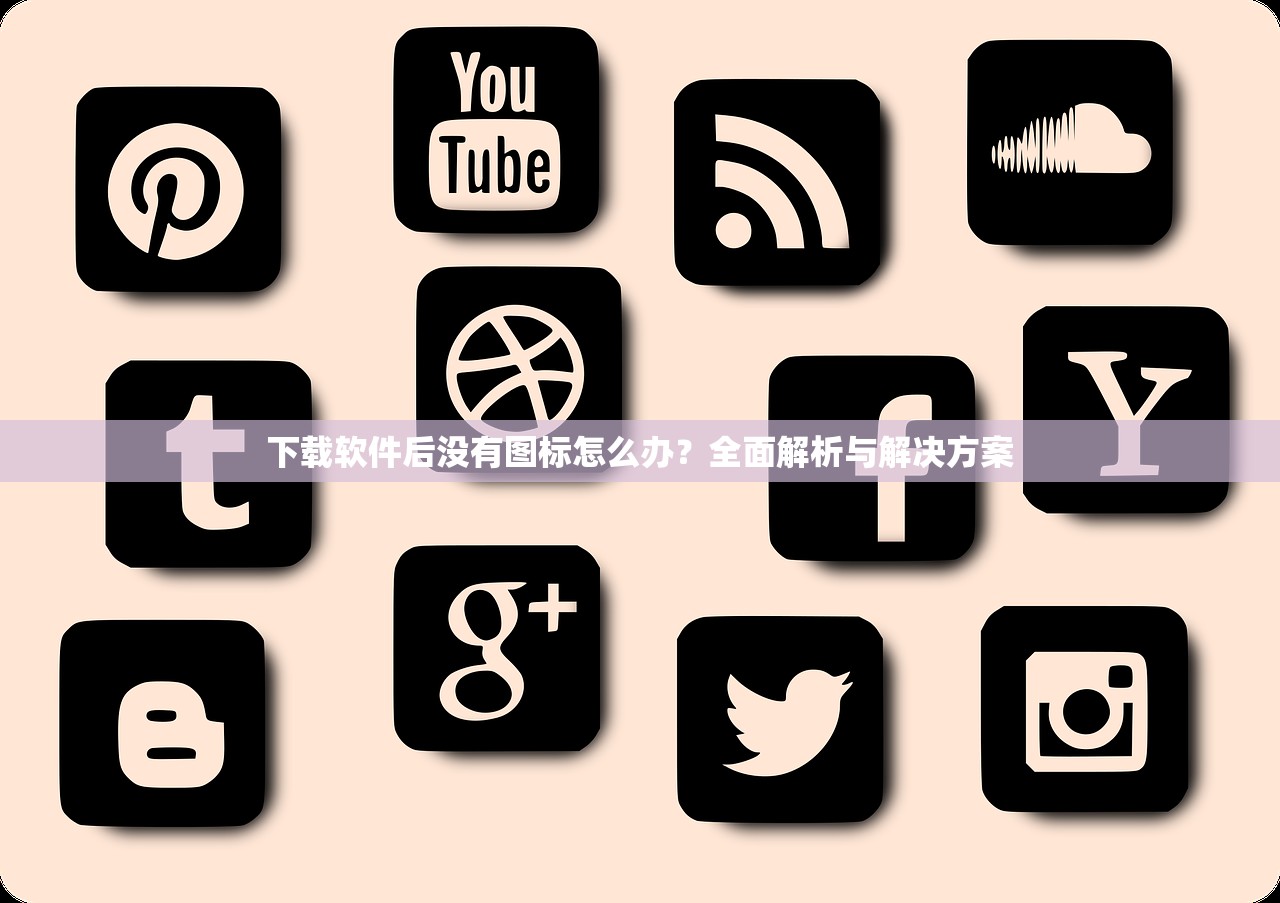
下载软件后没有图标的问题可能由多种原因导致,本文提供了全面的解析和解决方案,为了避免类似问题的发生,建议用户在安装软件时保持网络稳定、注意杀毒软件或防火墙的设置、定期维护电脑系统等,当遇到问题时,不要慌张,根据本文提供的方案逐一排查,通常可以解决问题。
参考资料(可选)
(此处可以添加一些相关的参考资料或链接)

编辑提示(可选)仅为初步解决方案的参考,具体情况可能因电脑系统、软件版本等因素而有所不同,如遇问题无法解决,建议寻求专业人士的帮助,请注意保护个人隐私和电脑安全,避免在不安全的网站下载软件,下载软件时建议选择官方渠道或知名网站,以免遭受病毒攻击和数据泄露的风险。